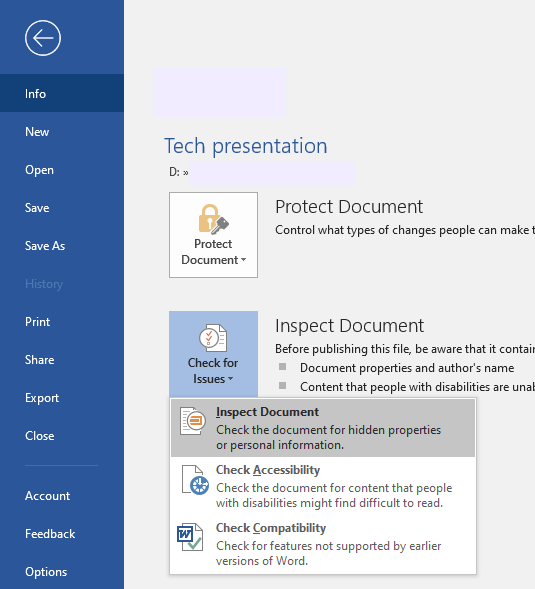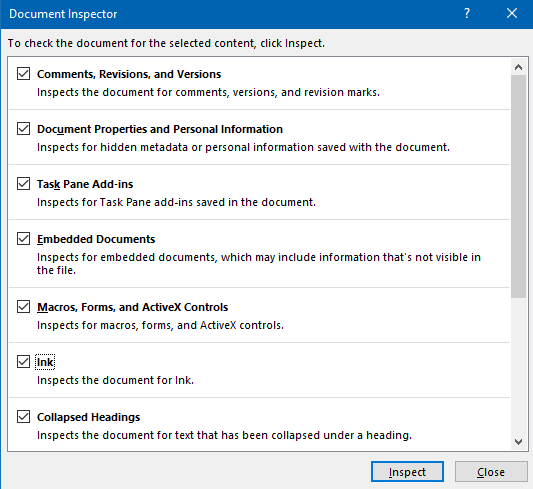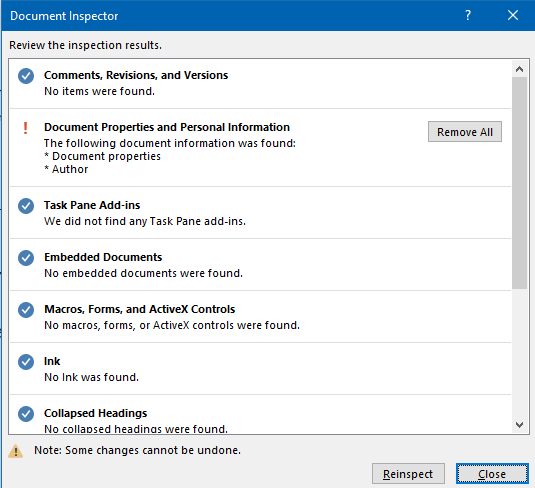En cualquier documento de Microsoft Word, los metadatos contienen información como el nombre del autor, comentarios ocultos, enlaces de documentos incrustados, etc. Cada vez que cree un archivo de MS Word, esta información se incrustará en el documento. Si su archivo de Word se va a compartir entre muchas personas, es posible que no desee que esta información se revele a todos los que usan el archivo.
¿Cómo elimino mi nombre, comentarios y otra información personal de los documentos de Word?
Microsoft Word ofrece una solución para eliminar su nombre y otra información crucial de un documento de Word. Esto se puede hacer fácilmente borrar metadatos word.
¿Qué Metadatos se Pueden ocultar en un Documento de Word?
Su archivo de Word puede contener la siguiente información en sus metadatos, que se pueden quitar para tener un documento limpio
- Versiones, comentarios, revisiones y tintas
- Propiedades e información personal
- Encabezados, pies de página y marcas de agua
- Datos XML
- Texto oculto
- Propiedades del servidor de documentos
Cómo Eliminar Metadatos Word?
- Abra su archivo de Word en MS Word
- Haga clic en la pestaña Archivo en la esquina superior izquierda
- Elija Información en la columna de la izquierda y seleccione Inspeccionar documento
- Desde el cuadro de diálogo Inspector de documentos, puede ver los metadatos que se pueden eliminar
- Seleccione todos o los que desea eliminar y haga clic en Inspeccionar
- Se le mostrarán todos los metadatos disponibles en el documento.
- Finalmente, haga clic en Eliminar todo para eliminar los metadatos del archivo de Word
Después de eliminar todos los metadatos, puede compartir todos los archivos sin preocupaciones.
Cómo Eliminar Metadatos de Word Usando Mac
Elimine MetaData de Mac siguiendo los pasos mencionados a continuación:
Pisar 1: Abra el archivo del que desea eliminar los metadatos
Pisar 2: Haga clic en Herramientas y seleccione la opción "Proteger documento"
Pisar 3: Ahora, en "Proteger documento", marque la casilla junto a "Eliminar información personal de los archivos en Guardar".
Pisar 4: Una vez que se guarde el archivo y se haya activado la configuración anterior, los archivos ya no tendrán ninguna información asociada con el archivo.
Elimine Metadatos Reparando un Documento de Word.
¿Qué sucede si no puede eliminar los metadatos? Esto podría suceder si su documento de Word está dañado. Sin embargo, al reparar el documento de Word, podrá eliminar los metadatos del archivo de Word.
Remo Reparar Word es una de las herramientas más seguras para reparar cualquier archivo de Word dañado. El software utiliza un mecanismo de solo lectura, que hace una copia del archivo original y realiza operaciones de reparación. Por lo tanto, su archivo original permanece sin cambios. La herramienta repara el archivo de Word que se creó en MS Word 2019, 2016, 2013 y 2010. Descargue y pruebe el software gratis ahora.
Después de descargar la herramienta, puede reparar documento de Word dañado por cualquier error. Después de reparar el documento, siga los pasos mencionados en el artículo para eliminar los metadatos del archivo de Word
Conclusión
Si está trabajando en algún documento confidencial, asegúrese de borrar la información personal que contiene. Una forma mejor y más fácil de hacer esto es eliminar metadatos Word. Los pasos mencionados en este artículo le ayudarán a hacerlo. Si tiene alguna duda o pregunta, menciónelas en la sección de comentarios a continuación.